在win10系统中锐捷客户端认证失败该怎么办?锐捷是学校、交通工具、金融服务以及政府中使用较多的智能无线方案,在学校中主要以认证计费的方式进行连接上网冲浪。但是使用windows 10系统的用户反应在打开锐捷客户端后遇到了认证失败的现象,该怎么办呢?出现锐捷客户端认证失败的情况我们可按下面方法进行修复。
首先要确保检查PC与接入认证设备网络通信是否正常。
检查DNS是否配置正确,保证能正确解析地址。或者直接用IP打开网页测试,如http://1.1.1.1。
检查服务器是否工作正常,服务是否正常启动,是否有防火墙阻止或双网卡干扰等
1、如果电脑中有360安全卫士,可以使用【断网急救箱】进行诊断,然后会自动进行修复,若没有第三方法软件也可以进行手动操作;
2、在任务栏的网络图标中单击鼠标右键,在弹窗中点击 【打开网络和共享中心】;
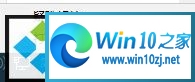
3、在网络和共享中心左侧点击【更改适配器设置】;
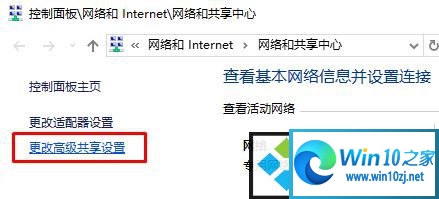
4、在以太网上单击右键,选择 属性;
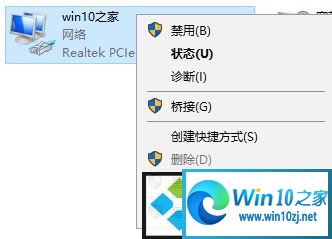
5、点击 身份验证 选卡,将下面的身份验证的勾去掉,点击【确定】 保存;
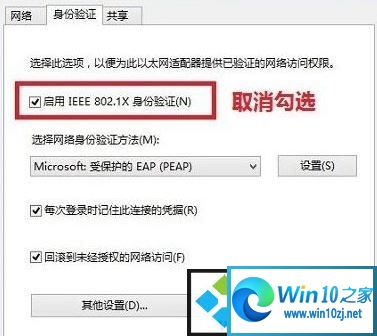
6、若在属性选卡中没有安全验证选项,那么可以按下win+r 打开运行,在弹出的运行框中输入 services.msc 点击确定 打开服务;
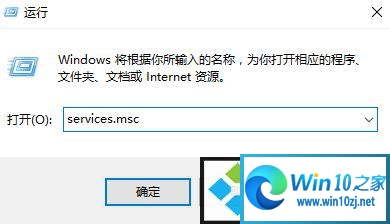
7、在服务界面找到 wired autoconfig 服务,在该服务单击鼠标右击,选择启动,然后本地连接属性上面就会有身份验证了。
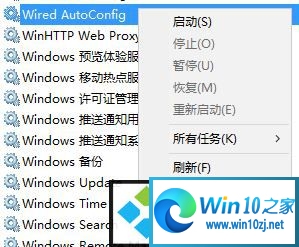
若问题依旧联系接入认证设备(如交换机、无线控制器)工程师进一步排查!
以上就是win10系统下锐捷客户端认证失败处理的方法了,希望可以帮助到大家!更多系统教程请继续关注h9d教程网。

Win10怎样添加Microsoft Office Document Image Writer打印机

2024-01-25 / 50.58M

2024-01-25 / 114.46M

2024-01-25 / 52.30M

2024-01-25 / 72.78M

2024-01-25 / 15.71M

2024-01-25 / 9.49M
